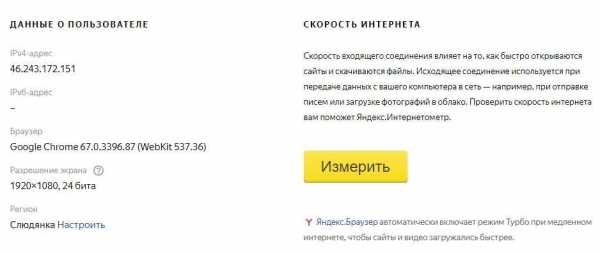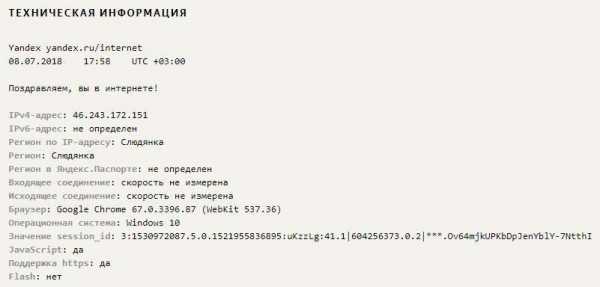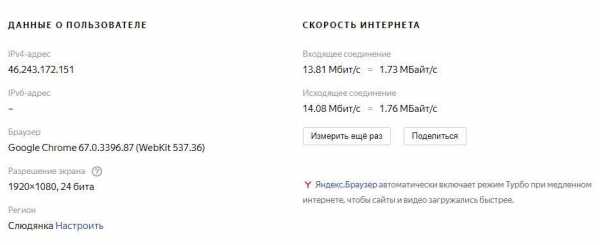Как проверить скорость компьютера? Увеличить скорость компьютера
Зачем делать тесты, проверяющие скорость компьютера? Определяются задачи, которые компьютер может выполнить и комплектующие для последующей замены. Как проверить скорость компьютера вы узнаете в этой статье. Также, мы разберем как увеличить скорость компьютера с помощью проверенных методов.
Как проверить скорость компьютера или ноутбука?
- Определить индекс уровня производительности Виндовс.
В седьмой и восьмой версии Виндовс установлена стандартная программа, дающая оценку производительности (индекс). За средний показатель берется наименьшая оценка одного из компонентов (процессора, оперативной памяти, графики и жесткого диска).
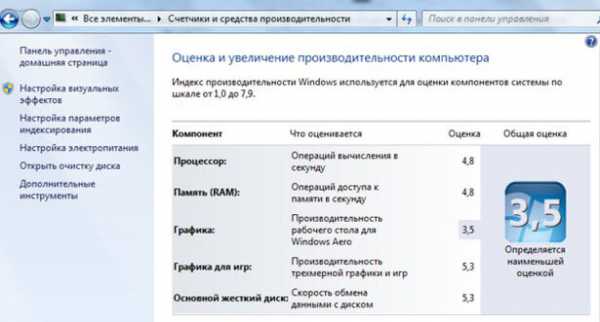
Функция отсутствует в версиях ХР и 10, рассчитать индекс производительности можно через командную строку или PowerShell (на скриншоте команда, вычисляющая оценку и результат выполнения).
- как проверить скорость компьютера через диспетчер задач.
Нажмите CTRL+ALT+Delete, выбрав в диалоговом окошке «Диспетчер задач». Откройте вкладку «Производительность».
Быстродействие компонентов аппаратной системы компьютера представлена в виде графиков.
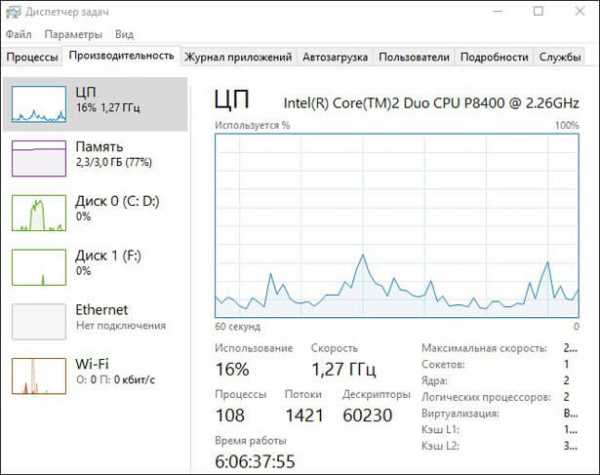
- Использовать соответствующие программы.
Скачайте одну из программ, собирающих данные о состоянии компьютера с веб-страниц разработчиков (Everest, 3DMark, PCMark и т. д.).
Как повысить скорость компьютера
1. Замена комплектующих (оперативки, жесткого диска, видеокарты или процессора).
«Слабое звено» в сборке определяется при помощи индекса производительности. Предпочтительнее заменить процессор – от скорости обработки данных процессором зависит быстродействие других комплектующих.
2. Очистка жесткого диска, проверка на вирусы.
Дополнительно почистите системный блок компьютера или систему охлаждения ноутбука. Из-за перегрева материнской платы быстродействие ощутимо снижается.
3. Дефрагментация HDD.
Дефрагментация позволяет собрать части информации, хранящейся на диске, в одно целое. Тем самым время на обращение к документу или файлу уменьшается, а общая производительность повышается.
Раздел диска, где хранятся файлы операционной системы, должен содержать как минимум 1 Гб свободного пространства, а весь жесткий диск – не менее 30% от полного объема.
4. Переустановка ОС.
Не обязательно действовать по принципу «семь бед – один ресет». Но если Вы часто загружаете новые программы на компьютер или удаляете старые – части деинсталлированных программ будут оставаться в папках на диске, в записях реестра и т. д. Если Вы не уверены, что правильно почистите реестр или системное хранилище – переустанавливайте Виндовс раз в год.
5. Изменение параметров БИОСа.
BIOS – это подпрограмма, автоматически запускающаяся при включении устройства. Она содержит минимальные настройки ПК.
Зайдите в меню БИОСа (при запуске ОС нажмите F2, F10 или Delete, в зависимости от модели ноутбука) и выставьте оптимальные параметры, отметив пункт «Load Optimal Settings».
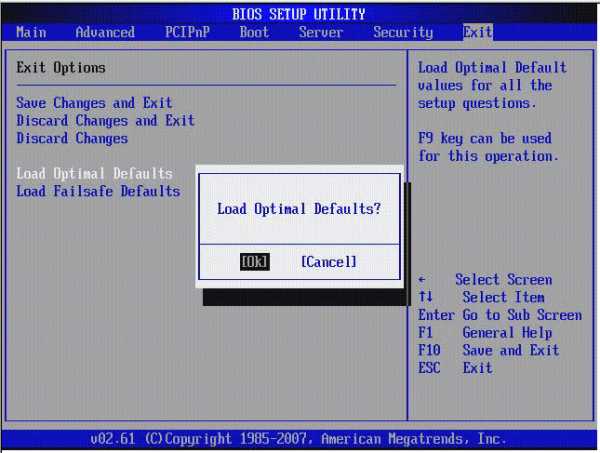
Если компьютер тормозит и вы не можете справиться с этим самостоятельно, ты обратитесь в наш ремонт компьютеров! Выезд мастера и диагностика компьютера производятся бесплатно.
Закажите бесплатный выезд мастера в своем городе!
[contact-form-7 404 «Not Found»]Если много программ на компьютере (игры, текстовые редакторы, утилиты и т. п.), то он будет тормозить. Как освободить ресурсы?
1. Завершите работу неиспользуемых приложений. Справа внизу монитора располагаются значки работающих программ, и некоторые из них действуют в фоновом режиме. Правый клик по иконке программы → Выход.
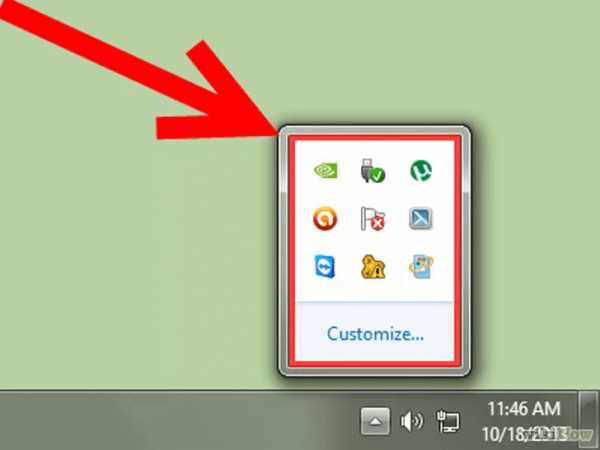
Или воспользуйтесь Диспетчером задач (CTRL+ALT+Delete), где завершите ненужные процессы.
2. Оптимизируйте режим автозагрузки. Зажмите одновременно сочетание клавиш Win (с логотипом Виндовс) и R, наберите в диалоговом окошке msconfig. На вкладке «Автозагрузка» проверьте программы и отключите утилиты, которые не нужны Вам при каждом запуске устройства (программы для принтеров, скриншотов, CCleaner и т. д.).
3. Модифицируйте стиль рабочего стола. Зайдите в Панель управления → Система и безопасность → Другие параметры системы. Кликните по надписи «Дополнительно» и «Быстродействие». В настройках выберите «Визуальные эффекты и отметьте галкой надпись «Обеспечить наилучшее быстродействие».
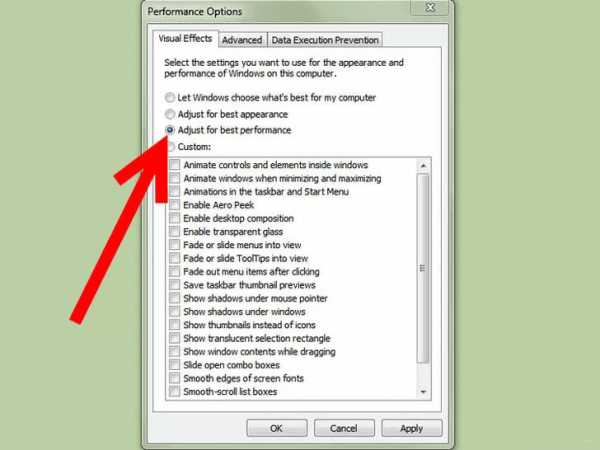
Как проверить скорость компьютера и быстроту загрузки веб-страниц
Скорость загрузки сайтов на ПК или ноутбуке проверяется в онлайн-режиме (на Ваш компьютер не будут загружены специальные программы и утилиты). Перейдите по ссылкам, запустив тестирование:
- http://2ip.ru/speed/
- http://ru/
- http://internet.yandex.ru/
Значения скорости по результатам тестирования измеряются в Кбит/с или Мбит/с. Разделите значения на 8, чтобы получить обычные килобайты и мегабайты в секунду.
Например, на сайте провайдера в описании тарифа указана скорость – 80 Мбит/с. Подключившись к тарифу, Вы получите загрузку веб-страниц с быстротой 10 мегабайт в секунду.
Программное обеспечение, оценивающее скорость загрузки веб-страниц
Быстрая загрузка интернет-сайтов удобна как для пользователей, так и для поисковых систем. Однако, не все веб-мастера это понимают. При посещении некоторых сайтов компьютер может даже зависнуть. Это происходит по причине того, что веб ресурс плохо оптимизирован и использует ресурсы компьютера для загрузки.
Поэтому, прежде чем грешить на свой компьютер, следует измерить скорость загрузки самого ресурса. Если показатели будут плохие, то значит тормозит не ваш компьютер а сам сайт.
Перечень программ, позволяющих оценить быстроту загрузки сайта:
- Google PageSpeed Insights
Созданный разработчиками компании Google инструмент ставит оценку скорости от 0 для 100. Удобен тем, что выдает и результат тестирования, и рекомендации по ускорению загрузки, указывая на «слабые места» сайта.
- Pingdom Tools
Вычисляет среднее время, требующееся для загрузки страницы и количество обращений к серверу за конкретный период. Каждый запрос к серверу раскладывается на полученные скрипты, изображения и другие элементы страницы, далее по этим данным определяются компоненты, замедляющие загрузку.
- WhichLoadFaster
Программа пригодится веб-разработчикам для оценки производительности своего сайта и сайта-конкурента. Демонстрирует сравнение двух сайтов и выделяет ту страницу, которая прогрузилась быстрее.

- GTmetrix
Отличается от подобных утилит тем, что содержит историю, позволяющую проследить развитие сайта и проверить, ускорилась или замедлилась загрузка. При нахождении неполадок выдает рекомендации от Yahoo и Google, сначала загружая приоритетные для пользователя.
Как узнать, сколько ядер на компьютере?
Чтобы определить, сколько на компьютере ядер, не нужно устанавливать новое ПО на устройство. Воспользуемся встроенными инструментами Windows.
Меню Пуск → правый клик по «Компьютер» → Диспетчер устройств.
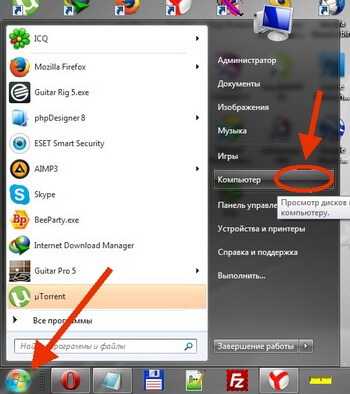
В появившемся окне разворачиваем ветвь «Процессоры». Число элементов в выпадающем списке – это и есть количество ядер на ноутбуке/компьютере.

Второй способ, как определить число ядер:
- Кликните правой клавишей мышки на пустом пространстве панели быстрого доступа.
- В списке выберите «Запустит диспетчер задач».
- Откройте вкладку «Быстродействие».
- Вверху окна – несколько окошек хронологии загрузки ЦП. Число окошек равно числу ядер процессора. По графикам в окошках видно, насколько загружена центральная память за прошедший период времени.

Для 7, 8 и 10 версий Windows выпускают ноутбуки с четырехядерными процессорами. Поэтому, если на Вашем устройстве меньше четырех ядер, для увеличения быстродействия устанавливайте подходящую версию ОС.
Вот мы и разобрались как проверить скорость компьютера и увеличить его производительность. Если вам нужна помощь компьютерного специалиста, то смело обращайтесь в наш сервис. Мы порадуем вас качественной работой, гарантиями и адекватными ценами.
Закажите бесплатный выезд мастера в своем городе!
[contact-form-7 404 «Not Found»]Павел Угрюмов
Руководитель Digital агентства GOadvance. Знаю всё о сайтах и продвижении. Как хобби, разбираюсь в компьютерах и пишу статьи на эту тему.
Latest posts by Павел Угрюмов (see all)
pclegko.ru
Как проверить скорость интернета на компьютере? Все способы
Выбор редакции
Проверяем скорость интернета
Сейчас множество сервисов, которые существуют в рунете, предоставляют неверную информацию по скорости интернета.
Именно по данной причине нами было принято решение о том, чтобы составить собственный ТОП-15 сервисов, с помощью которых есть возможность узнать точную информацию о скорости интернета.
Но перед тем как проверять, требуется отключить все работающие закачки и торренты, а также онлайн видео файлы, радио, музыку и так далее.
Также необходимо понимать, что на измерение скорости влияет автообновление операционной системы Виндовс, которое происходит без вашего ведома. Его тоже необходимо отключить.
Замер скорости необходимо делать, непосредственно, когда компьютер подключен к роутеру через кабель, а не через вай-фай соединение.
Работать должен только лишь один браузер с одной открытой вкладкой. Мы даем вам такие рекомендации для того, чтобы замер был максимально точным.
Содержание:
[contents h3]
[contents h3]
Speedtest

Проверить скорость интернета на компьютере с помощью Speedtest.net
Первым сервисом, о котором мы хотели бы вам рассказать, является speedtest.net.
Данный сервис является наиболее популярным на территории Российской Федерации и СНГ, а также он обладает максимальной точностью и информативностью.
Если вы обратитесь в службу поддержки какого-либо провайдера, то в первую очередь специалист компании зайдет именно на этот сайт и проверит скорость вашего интернета.
Сайт обладает потрясающей функции, с помощью которой становится возможно выбрать ближайший к вам сервер для проверки.
Эта особенность позволяет получить максимально точный результат от проверки, но стоит заметить, что у вас есть возможность выбрать интересующий сервер самостоятельно.
Как пользоваться:
- Первым делом необходимо зайти на сайт сервиса. Не беспокойтесь, он полностью русифицирован. Далее требуется кликнуть по кнопке «Начать проверку».
- Далее после выполнения предыдущего шага вы сможете наблюдать информацию на мониторе своего персонального компьютера о пинге, скорости получения, скорости передачи. Также у вас будет возможность увидеть свой айпи адрес.
2ip
Проверить скорость интернета на компьютере Windows с помощью 2ip
Еще один сервис, который позволяет наиболее точно проверить скорость интернета, эта 2ip.
Перед тем как начать проверять скорость интернета, сначала необходимо выбрать город, в котором вы находитесь в данный момент.
Города и населенные пункты обведены кругами оранжевого цвета.
Это требуется сделать для того, чтобы проверка предоставила вам наиболее точные результаты.
Стоит понимать, что выбирая город, вы выбираете сервер в данном населенном пункте. Данная особенность является отличительной функцией сервера 2ip.
Как пользоваться:
- Нужно кликнуть по синей вкладке, которая имеет название Тестировать.
- После выполнения предыдущего шага через некоторое время на ваш экран будут выведены данные с входящей, исходящей скоростью, пингом, IP и так далее.
PR-CY
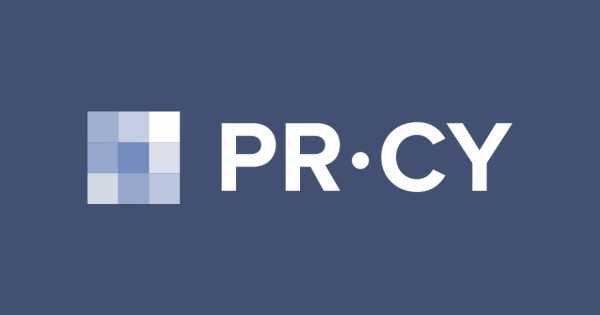
Проверить скорость интернета с помощью PR-CY
PR-CY – это довольно простой сервис, который подойдет для новичков.
Но стоит сразу сказать, что данный сервис предоставит вам верную информацию.
Также PR-CY имеет свой пинг-тест и позволяет сменить сервер проверки.
Как пользоваться:
- Сначала необходимо нажать на зеленую вкладку под названием Начать проверку скорости интернет соединения.
- После выполнения предыдущего шага сервис автоматически начнет проверять ваше интернет соединение. Буквально через две-три минуты на экране вашего персонального компьютера появится информация.
Ростелеком

Как проверить скорость интернета ростелеком на компьютере с помощью сервиса Ростелеком
Совсем недавно всем известная компания под названием «Ростелеком» решила сделать собственный сервис для проверки скорости интернета, которым с легкостью могут воспользоваться абоненты данного провайдера.
Стоит сказать, что этот сервис является наиболее простым, но зато показывает наиболее точные данные.
Данной программой могут пользоваться и другие пользователи интернета, которые подключены к другим провайдерам.
Как пользоваться:
- После того как ваш браузер осуществил загрузку данного сайта, необходимо найти и кликнуть по вкладке синего цвета Начать тестирование.
- Через некоторое время после нажатия данной клавиши сервис закончит проверку вашего интернет соединения и выведет стандартную информацию на экран вашего компьютера.
fast com
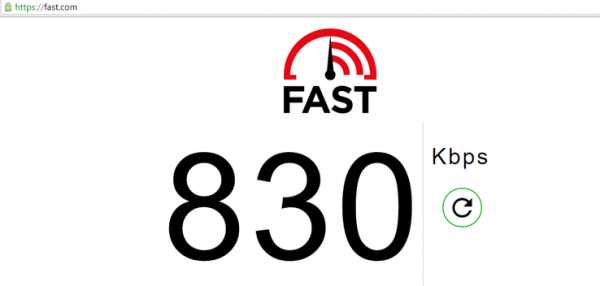
Проверить скорость интернета с помощью Fast.com
Еще один сервис, о котором мы хотели бы вам рассказать. Владельцем и разработчиком программа является американская компания Netflix.
С помощью сервиса появляется возможность сэкономить свое время и силы.
Чтобы произвести замер, необходимо лишь зайти на сайт сервиса и подождать десять-пятнадцать секунд.
Результат вы сможете наблюдать в окне браузера.
Программа измеряет скорость интернета в мегабитах, либо килобитах в секунду.
Стоит заметить, что интерфейс странички не обладает ничем лишним, а также выглядит достаточно аккуратно.
На странице вы не найдете постороннюю рекламу.
Для компании и ее абонентов вопрос скорости стоит ребром. Ведь вы должны понимать, что основная деятельность данной компании – это платное предоставление популярных иностранных сериалов.
А для их просмотра требуется качественное интернет-соединение.
Именно по данной причине компания решила разработать свой сервис, который позволит выполнить проверку максимально быстро и качественно.
Перейти на сайт вернуться к меню ↑ вернуться к меню ↑Speedof me
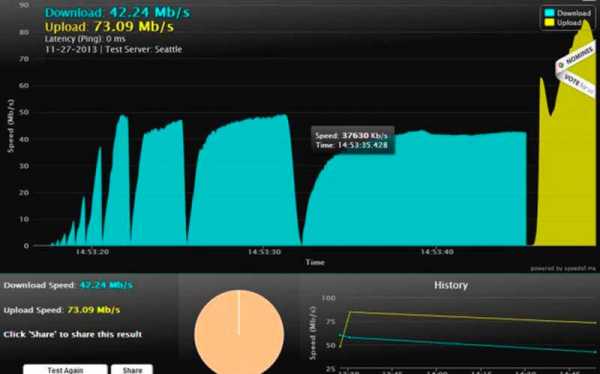
Проверить скорость интернета с помощью Speedof.me
Speedof.me представляет собой HTML5 тест скорости.
Мало того, что веб-сайт отображает график скорости, достигнутой в режиме реального времени, он ещё позволяет сравнивать их с результатами предыдущих тестов.
Веб-сервис вычисляет самый быстрый и надежный сервер из 59 доступных, все файлы загружаются на его в определенной последовательности, но не одновременно, чтобы имитировать реальные условия интернет просмотра.
Проверьте свою пропускную способность по адресу:
Перейти на сайт вернуться к меню ↑ вернуться к меню ↑TestMy net
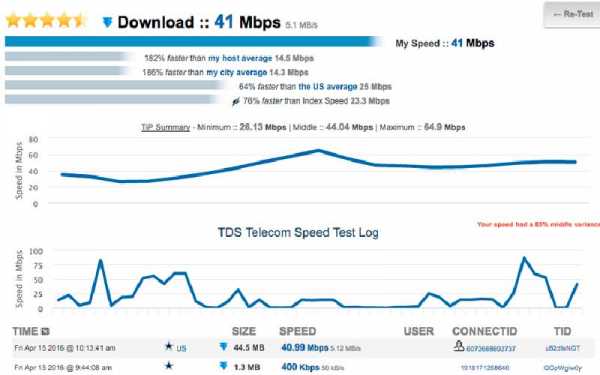
Проверить скорость интернета с помощью cервиса TestMy.net
Если ищете для теста сервис, который предлагает большее количество данных, TestMy.net запустит серию тестов и предоставит много полезных данных для сравнения.
Есть отдельные опции для тестов скачивания и загрузки, так что не забудьте попробовать их оба.
Когда тест окончен, результаты покажут вашу скорость, её можно сравнить с другими от недавних пользователей.
Он также отображает график подключения с течением времени, можно увидеть, возникали ли проблемы с соединением.
Если эти цифры Вам неизвестны, есть много документации и руководств, которые помогут лучше определить, что за проблема возникла с подключением к Интернету.
Перейти на сайт вернуться к меню ↑ вернуться к меню ↑Bandwidth Place
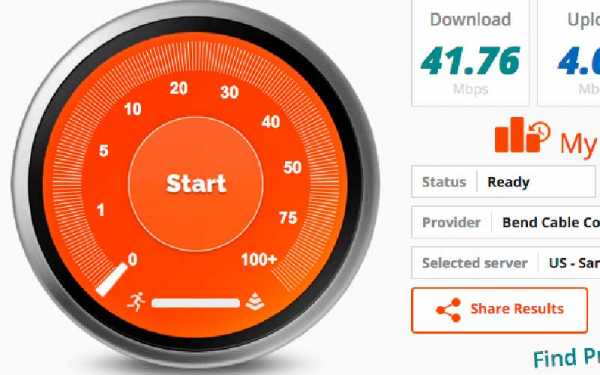
Проверить скорость интернета с помощью cервиса Bandwidth Place
Еще один сервис, о котором мы хотим вам рассказать, имеет название Bandwidth Place.
Он является довольно простым и работает на многих устройствах.
Сайт существует с 2002 года, но в начале 2013 был принят новый протокол для того, чтобы сервисом можно было пользоваться на большом количестве различных устройств, которые имеют выход во всемирную паутину.
Данный сервис позволяет пользователям, которые относятся к различным провайдерам, измерить скорость своего интернета.
С помощью данного сайта можно узнать такие данные, как входящая скорость, исходящая скорость и пинг.
Проверить скорость своего интернет соединение с помощью данного сервиса – не проблема.
Перейти на сайт вернуться к меню ↑ вернуться к меню ↑Windows
Проверить скорость своего интернет подсоединение можно через встроенный сервис в операционную систему вашего персонального компьютера.
Стоит заметить, что сделать это достаточно просто. Необходимо только лишь выполнить нижеизложенные шаги.
Покажу вам на примере операционной системы Виндовс 7 (в операционной системе виндовс 7 и 8 делается это аналогичным способом).
1На панели задач требуется кликнуть правой кнопкой мыши по вкладке соединение со всемирной паутиной.Далее требуется выбрать пункт под названием «Центр управления сетями и общим доступом».
2После этого следует щелкнуть по соединению со всемирной паутиной, среди активных интернет-соединений ( смотри картинку, которая находится чуть ниже).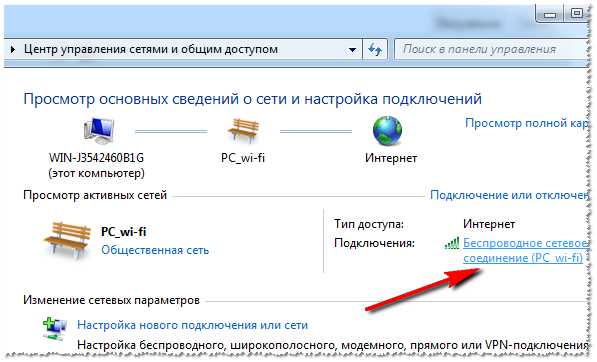
Проверить скорость интернета с помощью встроенного сервиса в операционной системе Виндовс
3После выполнения предыдущего шага на экран монитора выведется информация о вашем интернет подсоединении.
Вы сможете наблюдать данные о вашей входящей и исходящей скорости интернета, а также будет возможность узнать свой пинг.
вернуться к меню ↑ вернуться к меню ↑SPEED IO
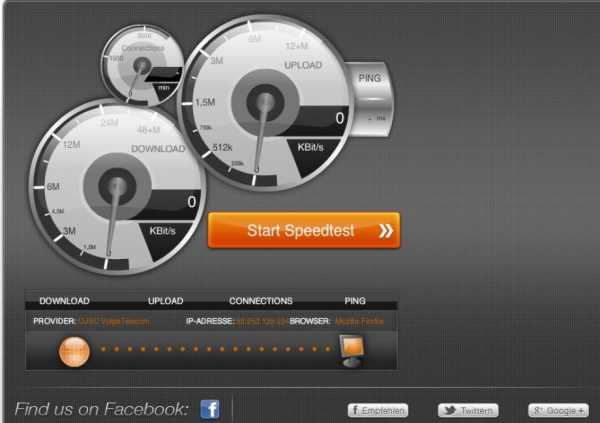
Проверить скорость интернета с помощью cервиса SPEED.IO
Хотим представить вашему вниманию прекрасный сервис, по нашему мнению, под названием Speed.io.
Спросите, чем привлекает данный ресурс? Ответ достаточно прост.
Во-первых, он легок в использовании, для того чтобы проверить скорость интернета, требуется нажать только лишь одну кнопку.
Во-вторых, проверка происходит в режиме реального времени, поэтому за точность предоставленных данных переживать не стоит, сервис вам покажет реальные цифры вашего интернет соединения.
У вас будет возможность наблюдать, как встроенный спидометр показывает входящую и исходящую скорость.
Если вы наблюдаете более скромные результаты, нежели чем на предыдущих сервисах, не стоит расстраиваться.
Ведь необходимо учесть еще нахождение серверы, с которым происходит соединение для проверки.
Данный ресурс поддерживает связь именно с иностранным сервером.
Перейти на сайт вернуться к меню ↑ вернуться к меню ↑Speedmeter de
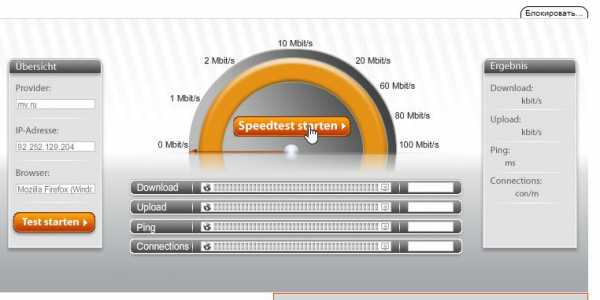
Проверить скорость интернета с помощью cервиса Speedmeter.de
Еще один сервис под названием Speedmeter.de, о котором следует рассказать, позволяет измерить скорость своего интернет подсоединения без различных излишеств.
Здесь вы не увидите никому ненужных спидометров.
Данный сервис предоставляет всю информацию четко и по делу.
Разработчиком этого ресурса является немецкая компания, поэтому за качество программы переживать не стоит. Здесь есть возможность определить скорость точно.
Перейти на сайт вернуться к меню ↑ вернуться к меню ↑Voiptest org
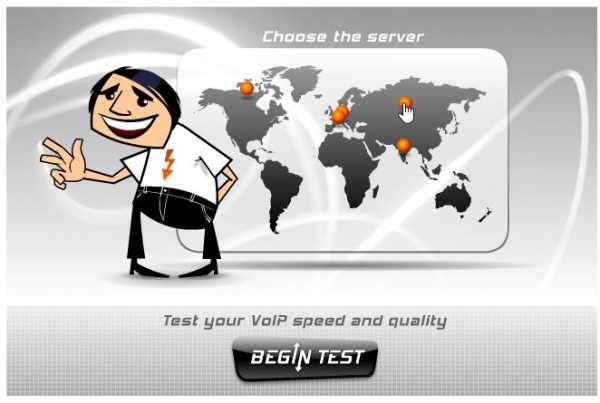
Проверить скорость интернета с помощью cервиса Voiptest.org
Еще один прекрасный сервис, о котором следует вам рассказать, имеет название Voiptest.org.
В нем достаточно просто разобраться, а также есть возможность выбрать сервис для проверки вашего интернет соединения.
Именно за простоту использования многие пользователи полюбили данный ресурс.
Здесь вы увидите достаточно подробную информацию о скорости вашего интернет соединения.
Перейти на сайт вернуться к меню ↑ вернуться к меню ↑Utorrent
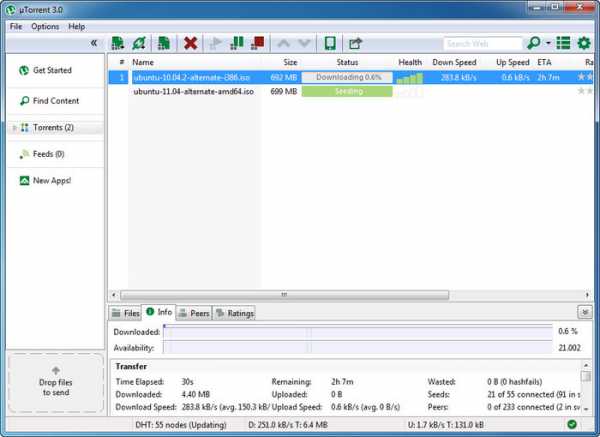
Проверить скорость интернета с помощью программы Utorrent
На мой взгляд, есть достаточно нестандартный, но точный способ проверки своего интернет соединения.
Способ состоит в том, чтобы посмотреть скорость интернета во время скачивания различных файлов через популярные торрент программы.
Одной из таких является приложение Utorrent, которое доступно на всех самых известных операционных системах.
Стоит учесть, что такие ресурсы показывают скорость в мегабайт в секунду, а не в мегабит в секунду.
Необходимо лишь начать скачивание любого файла. Подождать две-три минуты, пока скорость станет постоянной.
А после этого можно уже снимать данные о входящей и исходящей скорости интернет соединения.
вернуться к меню ↑ вернуться к меню ↑MainSpy
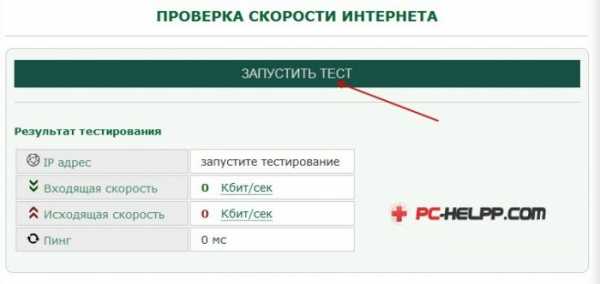
Проверить скорость интернета с помощью сервиса MainSpy.ru
Программа определяет точные данные с помощью переданной информации.
С вашего персонального компьютера она направляется на сайт, а после этого информация выводится на экран вашего персонального компьютера.
Стоит заметить, что тест усредняет полученные показания и выводит их на экран.
Программа работает абсолютно также как и остальные, представленный здесь процесс является стандартным и ничем вас не удивит.
Перейти на сайт вернуться к меню ↑ вернуться к меню ↑Speed yoip ru
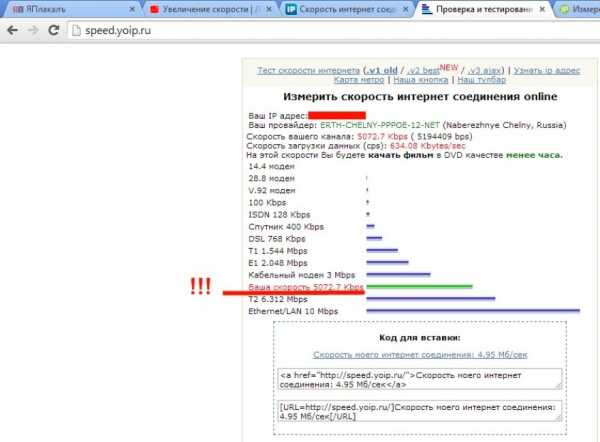
Проверить скорость интернета с помощью сервиса Speed.yoip.ru
Последним сервисом, с помощью которого есть возможность проверить скорость своего интернет-соединения, является Speed.yoip.ru.
Необходимо понимать, что, используя данную программу, можно получить информацию только лишь о входящей скорости.
Тестировать скорость интернета пользователям, у которых стоит в квартире, офисе или даче высокоскоростной роутер не имеет никакого смысла.
Сервис подойдет только тем людям, которые используют достаточно медленный интернет.
В результатах вы сможете наблюдать усредненные результаты для разных интерфейсов.
Перейти на сайт вернуться к меню ↑ вернуться к меню ↑Выводы
Мы считаем, что на данный момент самым лучшим сервисом для проверки скорости вашего интернет-соединения является ресурс под названием Speedtest.net. Почему?
Ответ прост. Данный сервис полностью русифицирован, что редкость среди таких программ.
А также ресурс предоставляет наиболее точные результаты проверки.
Сервис позволяет проверить входящую и исходящую скорость и пинг. Программа также подскажет ваш айпи адрес.
Способ проверки скорости интернета через программу Utorrent тоже является неплохим, ибо с помощью данного приложения у вас есть возможность проверить скорость на практике.
Здесь вы получите самые точные данные, нежели если измерять скорость через различные сервисы.
Но стоит обратить свое внимание и на вступление данной статьи.
Не стоит осуществлять проверку, не выполнив советы, которые там находятся.
Иначе вы можете получить одну информацию, а на деле она будет совсем другой.
| Сервис | Возможности |
|---|---|
| Speed.yoip.ru | Входящая скорость |
| MainSpy.ru | Входящий и исходящий поток соединения, пинг |
| Utorrent | Входящая и исходящая информация |
| Voiptest.org | Информация о входящей и исходящей скорости и пинге |
| Speedmeter.de | Пинг |
| SPEED.IO | Входящая и исходящая скорость, пинг |
| Windows | Входящая и исходящая скорость, пинг, айпи адрес |
| Bandwidth Place | Входящая и исходящая скорость, пинг, ip адрес |
| TestMy.net | Входящая и исходящая скорость, пинг, ip адрес |
| Speedof.me | Входящая и исходящая скорость, пинг, ip адрес |
| Speedtest.net | Входящая и исходящая скорость, пинг |
| 2ip | Входящая и исходящая скорость, пинг, айпи адрес |
| PR-CY | Информация о входящей и исходящей скорости и пинге |
| Ростелеком | Входящая и исходящая скорость, пинг |
| Speedtest.net | Информация о входящей и исходящей скорости и пинге |
geekhacker.ru
онлайн сервисы и средства windows
Здравствуйте, дорогие мои читатели!
Наверняка у каждого из вас была ситуация, когда скорость Интернета явно падала, страницы подвисали, а процесс закачки замирал на месте (явно про вас, тогда бы вы просто не читали эту статью).
Подтвердить свои подозрения поможет проверка параметров соединения.
Сегодня я вам расскажу, как проверить скорость Интернета несколькими способами.
Может кто-то скажет: заглянуть в договор, заключенный с провайдером. Но, к сожалению, указанная в документе цифра не соответствует реальности. При подключении большинство людей думают, что скорость, заявленная провайдером, – это фактическая скорость скачивания контента. Но это не так!
Очень часто такое несоответствие связано с тем, что провайдеры мошенничают, а бывает – сам компьютер или смартфон забит информацией, и тормозит передачу данных не интернет, а оперативная память устройства.
Как уже отмечалось, очень часто скорость, указанная в договоре при подключении, отличается от данных в реальном времени. Ведь в большинстве случаев провайдеры сообщают о верхней границе скорости и почти всегда умалчивают о показателе, до которого скорость может опуститься.
Умея вычислять эту характеристику, всегда можно проверить провайдера на вшивость и при необходимости сменить поставщика услуги.
Иногда медленная загрузка страниц связана не с медленным интернетом, а с вирусами, лишним хламом на компьютере и так далее. Что делать в этом случае, читайте здесь.
Как определить реальные параметры соединения
Если человек уверен в своем провайдере, но ему постоянно кажется, что файлы скачиваются медленно, то следует проверить соединение в реальном времени.
Вы не знаете как? На самом деле, не так сложно узнать, какова скорость интернет соединения. Это можно сделать, сидя дома и не оббивая пороги компании, предоставляющей провайдерские услуги. Для этого есть два основных способа.
Проверка со своего компьютера
Узнать, установлено ли вообще соединение, поможет команда пинг. Хотя она вам и не скажет точной скорости, зато определит, за какое время осуществляется передача пакетов информации, если она вообще осуществляется.
Прописать команду нужно в командной строке (чтобы ее вызвать, нажмите Win+R и напишите cmd). В черном открывшемся окне нужно прописать ping site (где site – это адрес любого интернет-ресурса во Всемирной паутине) и нажать «Enter».

Чтобы проверить скорость, следует выполнить несколько действий. В первую очередь стоит узнать скорость подключения на компьютере. В поисковой строке меню «Пуск» пропишите «Центр управления сетями и …».
Или найдите в трее (внизу справа) значок, отвечающий за интернет-соединение и кликните по нему правой кнопкой мыши.
Перейдите в центр управления сетями и общим доступом. Слева в меню найдите и нажмите на «Изменение параметров адаптера».
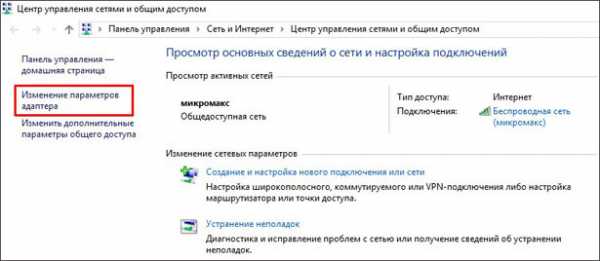
В открывшемся окне нужно найти активное подключение и кликнуть по нему правой кнопочкой мышки. В меню нас интересует пункт «Состояние».
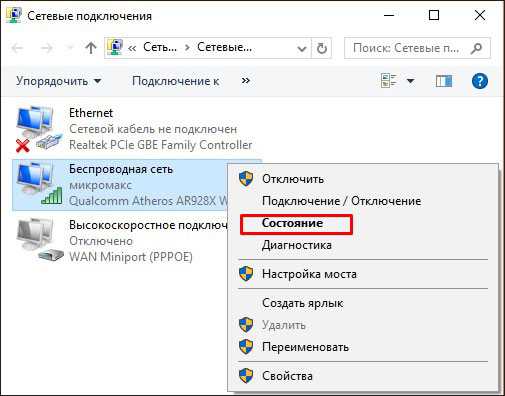
Выберите его, перед вами откроется окно с информацией о вашем подключении (скорость, сколько байт информации принято и отправлено и т.д.).
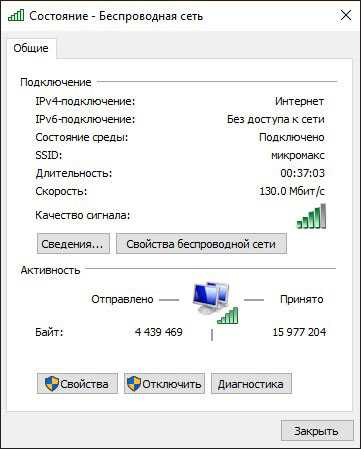
Специальные сервисы
Для того чтобы определить реальную скорость подключения нужно:
- Закрыть все приложения.
- Зайти в любой поисковик и ввести запрос «проверить скорость интернета».
Результатом поиска станет огромное число сайтов, которые разработаны специально для таких целей. Лучше всего проверить несколько раз разными ресурсами. Пользоваться ими очень просто. Запуск проверки почти всегда состоит из нажатия кнопки «Старт» или «Пуск». Большинство из них работает онлайн на русском языке, поэтому трудностей при использовании возникнуть не должно.
Как показывает практика, самые достоверные и точные результаты предоставляют ресурсы Speakeasy, Speedtest или PC Pitstop. Полученные измерения указываются в Мбит/сек и выполняются совершенно бесплатно. Вот такие результаты я получил на сервисе SpeedTest.
Анализ результатов
В результатах проверки вы должны получить два показателя: скорость передачи и получения данных. Они могут быть одинаковыми, а могут и существенно отличаться. Нас больше интересует второй показатель, так как мы прежде всего платим за получение информации из Сети).
Иногда есть еще парамент Ping, но он нам не очень интересен.
После того как будут определены реальные цифры соединения с Интернетом, можно их сравнить с указанными цифрами в договоре. Следует отметить, что значения разных ресурсов немного отличаются между собой. Это зависит от многих факторов, в первую очередь от местонахождения сервера.
При выполнении анализа правильное определение месторасположения сервера играет важную роль. Некоторые ресурсы для проверки автоматически определяют нужный и наиболее приемлемый сервер, а если выбор предоставляется вам, тогда выбирайте тот, что ближе всего расположен к вашему дому.
Даже если показатель отличается от обещанного, не нужно сразу звонить своему провайдеру, ведь скорость зависит и от других факторов. Даже день недели и время суток может повлиять на этот параметр.
Если соединение существенно отличается от обещанного длительное время, а точнее постоянно, то лишь тогда нужно брать в руки телефон и решать вопрос с провайдером. Чтобы это определить, необходимо определенный период времени регулярно заниматься проверкой скорости и сохранять данные, чтобы было чем оперировать при разговоре с оператором.
Чтобы проверить соединение на телефоне, также можно попробовать воспользоваться онлайн вариантами. Но лучше всего проверку на смартфоне осуществлять через специальные программки, которые можно скачать и установить через Маркет. Принцип их работы аналогичен. Справится каждый.
Ну вот, наверное, и все, что можно было рассказать по теме. Делитесь информацией с друзьями в соц. сетях, подписывайтесь на обновления блога и пусть ваш Интернет радует вас! До встречи!
C уважением! Абдуллин Руслан
Понравился блог? Подпишись, чтобы получать новые статьи на почту и быть в курсе всех событий!
abdullinru.ru
Как проверить быстродействие компьютера: три способа
Всем привет! Многие владельцы ПК нередко ловят себя на мысли, что их машина работает недостаточно быстро, так сказать «подвисает».
В таком случае стоит протестировать своего «железного друга» и выявить причину такого поведения. Сегодня я расскажу вам, как проверить быстродействие компьютера. Но сначала давайте решим, для чего это нужно делать.
Зачем нужна проверка?
Тратить драгоценное время на тесты следует по ряду причин:
- Проверка позволит вам понять, какие задачи ваш компьютер способен выполнить легко, а какие ему даются сложно.
- Если вы собираетесь приобрести новый ПК либо ноутбук, то пользуясь итогами проверки, вы сможете подобрать наиболее подходящую модель, которая будет отвечать всем вашим запросам.
- Вы узнаете, какие из компонентов работают медленно, и во время апгрейда сможете их заменить.
- Сможете сравнить характеристики вашего компа с ПК кого-то из друзей и узнать, чей ПК наиболее мощный.
Как это сделать?
Хорошо, проверка быстродействия – очень нужное и важное дело, но как узнать скорость, как её можно измерить? Для того чтобы узнать скорость компа, вам будет нужен ПК с установленной на нём системой Windows, обычный набор приложений этой ОС и мои инструкции, которые я опишу ниже.
Осуществить проверку можно с помощью трёх простых способов:
- с помощью индекса уровня производительности Windows;
- с помощью диспетчера задач Windows, который уже должен быть знаком вам;
- основанный на использовании специальных программ.
Рассмотрим каждый из них подробно.
Первый способ
В ОС Windows есть одна крайне полезная служебная программа под названием «Индекс производительности». Это приложение производит замеры показателей вашего ПК, показывает оценку каждого и, конечно же, в общем оценивает производительность системы. При этом размер общего показателя не превышает наименьший показатель среди элементов.
В 7, 8 версии Виндовса и Висте в Панели управления вам нужен раздел «Счетчики и средства производительности» (в виндовс xp производительность таким образом проверить нельзя).
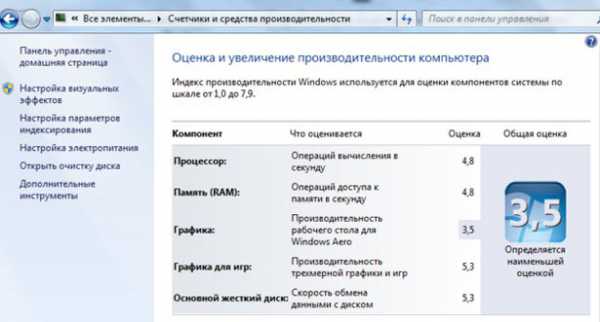
Если говорить о 7-ой версии: максимальная оценка 7.9, средняя – от 3.5 до 5. Если индекс уровня производительности более пяти, то вы можете ни о чём не беспокоиться. Однако если показатели ниже оценки «3.5», то ваш ПК следует либо заменить на новый, либо произвести апгрейд старого (что будет намного дешевле).
В Висте максимум составляет 5.9, а в 8-ке — 9.9.
В Windows 8.1 и 10 проверка производительности осуществляется с помощью программной оболочки PowerShell. Чтобы ее открыть в поисковой строке на стартовом экране напишите «PowerShell», в результатах поиска нажмите правой кнопочкой мышки на иконку найденной утилиты и выберите в контекстном меню строку «Запуск от имени администратора».
В программе Windows PowerShell напишите winsat formal и нажмите Enter. В результате этих действий вы увидите следующее:
Есть одна небольшая особенность: если вы делаете тест на ноутбуке, то необходимо, чтобы он был подключен к сети 220В, иначе программа выдаст ошибку.
Весь процесс может занять несколько минут, а результат будет сохранен здесь:
C:\Windows\Performance\WinSAT\DataStore\…Formal.Assessment (Recent).WinSAT.xml.
В программе Windows PowerShell без прав администратора осуществить тестирование системы нельзя, можно только посмотреть оценки производительности, выставленные в результате предыдущего теста. Для этого пропишите «Get-CimInstance Win32_WinSAT» и нажмите Enter. В результате вы увидите:
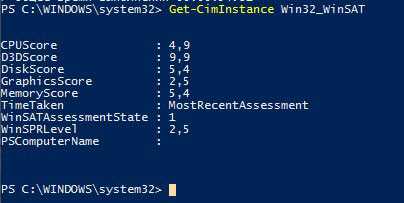
Второй способ
Если вы хотите иметь предельно точное представление о том, какова скорость вашей системы, то этот метод будет вам наиболее удобен. Главное его преимущество перед вышеописанным состоит в том, что он способен продемонстрировать не только то, насколько быстр сам комп, но и то, какую скорость имеют отдельные его элементы.
Для определения качества работы этим способом, необходимо выполнить следующие действия:
- Одновременно нажать клавиши Alt, Ctrl, Delete.
- Кликнуть на «Диспетчер задач».
- В диспетчере задач выбрать вкладку под названием «Производительность».
В «Производительности» вы увидите, насколько полноценно функционирует ваш комп. Если уровень качества его работы недостаточен, то вы можете попробовать модернизировать свою машину.
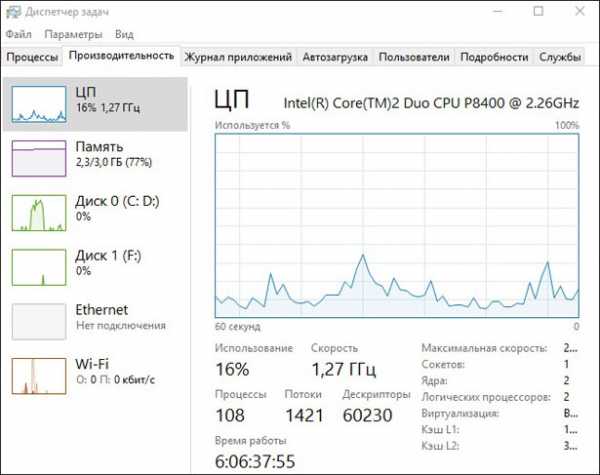
Графики позволяют определить, с чем связана медленная работа ПК: с загрузкой процессора или с нехваткой оперативной памяти. Зеленая линия свидетельствует об отличной работе, желтая — о допустимом уровне, а вот, если линия красная, тогда срочно необходимо предпринимать меры.
Третий способ
Данный метод заключается в использовании особых программ. Есть специальные приложения, которые созданы специально для того, чтобы собирать данные о состоянии компьютера.
Тут просто куча всевозможных тестов, чисел и информации. При помощи данных продуктов вы можете получить самые исчерпывающие данные о быстродействии вашего ПК. Какие же это программы? Вот список тех, которыми хоть раз пользовался я:
Everest. Создана в первую очередь для проведения анализа конфигурации ПК, однако даёт большое количество различных тестов.
SiSoftware Sandra. На данный момент наиболее оптимальный вариант, если вы хотите протестировать уровень работоспособности.
3Dmark. Его основная специализация – тестирование компьютерных видеокарт. Состоит из огромного количества разных тестов текстуризации, работы с 3-мерным моделированием и т.д. Есть и комплексный вариант тестирования, напоминающий видеоигру, в которую играете не вы, а программа. В ходе своей работы она даёт оценку стабильности функционирования видеокарты во время значительных нагрузок, измеряет частоту кадров.
PCMark. Это легковесный софт, предназначенный для ограниченного использования. Служит лишь для проверки быстродействия. Позволяет выполнить интегральное тестирование любого компонента ПК. Главная особенность заключается в наличии возможности сравнить производительность собственного компа со средним коэффициентом по миру.
Эти программы вы можете скачать на официальных Интернет-ресурсах их разработчиков в режиме онлайн.
В дополнение к этой статье рекомендую ознакомиться еще вот с этими постами:
- Как увеличить работоспособность компьютера
- Программы для очистки и оптимизации windows
- Программы для ускорения компьютера
Ну вот, собственно и всё, дорогие друзья! В конце хотел бы рассказать вам об обучающем курсе, эффективность которого я смог «проверить» на себе. Речь идёт о курсе «Секреты успешной работы за компьютером».
От огромного количества прочих подобных курсов представленный отличается в первую очередь высоким профессионализмом автора и простотой изложения. Все тонкости работы на ПК излагаются настолько просто и понятно, что даже люди преклонного возраста, которые, как известно, сторонятся современной техники, за пару месяцев обучения превращаются в опытных юзеров.
Желаю вам быть компьютерно грамотными людьми, а стать такими помогу я и мой блог. Поэтому не забудьте подписаться на обновления и следить за выходом новой статьи.
Делитесь информацией в соц. сетях, до встречи!
С уважением! Абдуллин Руслан
Понравился блог? Подпишись, чтобы получать новые статьи на почту и быть в курсе всех событий!
abdullinru.ru
Как проверить скорость интернета на компьютере?
Стабильный и быстрый интернет – это то, без чего сложно представить современный компьютер.
Понятие высокой скорости интернета для каждого пользователя свое, некоторым достаточно подключения с передачей и загрузкой данных в 20 Мбит в секунду, другим требуется не меньше 500 Мбит.
Проверить скорость интернета, к которому подключен компьютер, очень просто. Есть несколько сервисов, которые позволяют это сделать, и их работу рассмотрим в рамках данного выпуска.
Вы можете посмотреть видео, о том как проверить скорость интернета на компьютере. Или же изучить статью ниже.
Содержание статьи
Как проверить скорость интернета сервисом Яндекс?
Компания Яндекс имеет множество различных веб-инструментов, направленных, как на разработчиков, так и на простых пользователей.
Одним из сервисов, которым Яндекс предлагает пользоваться бесплатно, является «Интернетометр». Он позволяет определить не только скорость интернета на входящее и исходящее соединение, но также и некоторые другие параметры сети.
Пользоваться Интернетометром от Яндекса легко и удобно:
- Перейдите на сайт сервиса: https://yandex.ru/internet/;

- Сразу после перехода на сайт, вы заметите, что сервис определил браузер, с которого выполнен вход, а также IP, разрешение монитора и регион. Ниже есть подробная техническая информация о cookie, браузере, операционной системе и прочих характеристиках соединения и устройства, с которого вы выполнили вход на сайт;

- Чтобы начать измерение скорости интернета, нужно нажать кнопку «Измерить»;
- Начнется процесс замера скорости интернета, который использует компьютер. На измерение потребуется пара минут, после чего вы увидите результат.

При желании, можно выполнить проверку повторно после завершения, либо поделиться информацией о полеченных данных в социальных сетях.
Кстати! Если Вы хотите увеличить скорость интернета до максимума, то я рекомендую вам изучить следующие выпуски:
- Как увеличить скорость интернета до максимума
- Как поднять скорость Интернета? Пошаговые Рекомендации!
- Как ускорить интернет на 15 — 20%?
Как проверить скорость интернета через сервис SpeedTest?
Пожалуй, самым известным сервисом для измерения скорости работы интернета является Speedtest.
В отличие от сервиса Яндекс, он не предоставляет дополнительную техническую информацию, и его основная задача – быстро проверить скорость интернет-соединения.
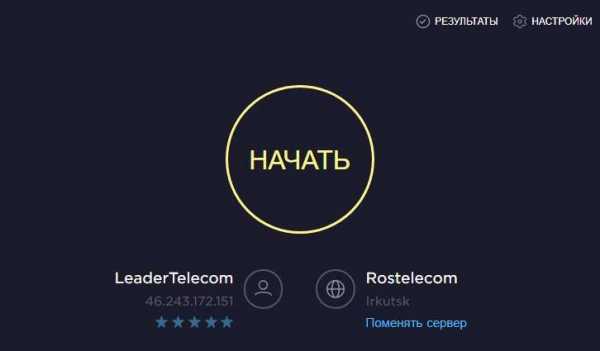
Обратите внимание: Speedtest – это не только сайт в интернете, но и приложение для мобильных устройств. Если замерять скорость интернета требуется довольно часто, имеет смысл скачать программу на смартфон или планшет.
Чтобы выполнить замер скорости интернета через сервис Speedtest, нужно на странице сайта нажать на кнопку «Начать». Ссылку на этот сервис вы также найдете в описании к этому видео.
В отличие от сервиса Яндекс, Speedtest в процессе замера данных о скорости интернета демонстрирует красивую графику, напоминающую работу спидометра.
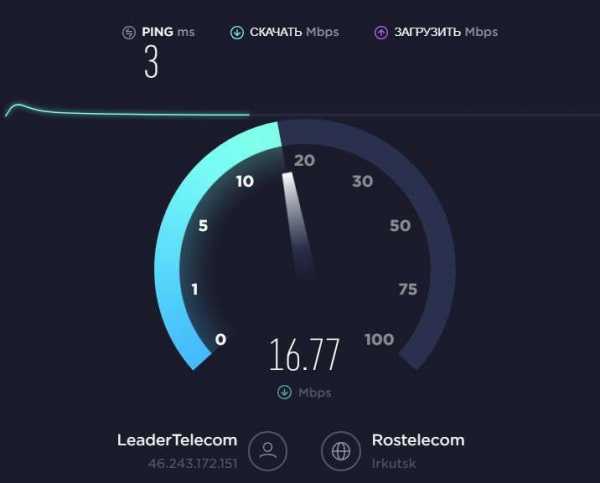
После замера скорости сети пользователь узнает не только число Мбит в секунду на загрузку и выгрузку данных, но также и данные о пинге при подключении к серверам в регионе, который можно выбрать перед началом теста.

Обратите внимание: Если сервер для тестирования не выбрать самостоятельно перед началом проверки скорости интернета, сервис Speedtest автоматически будет проверять скорость подключения к ближайшему по географической локации серверу или к серверу провайдера интернета. Результаты, в зависимости от подключения к разным серверам, будут отличаться.
Проверка скорости интернета с помощью сервиса 2ip
Еще один известный российский сервис для проверки скорости интернета – это 2IP.
В отличие от конкурентов, данный сервис имеет значительно больше функций, но многие из них могут быть интересны только администраторам сайтов.
Как и сервис Speedtest, 2IP умеет проверять соединение при подключении к серверам в различных регионах. Выбрать сервера можно на соответствующей карте, представленной на странице инструмента для замера скорости интернета.
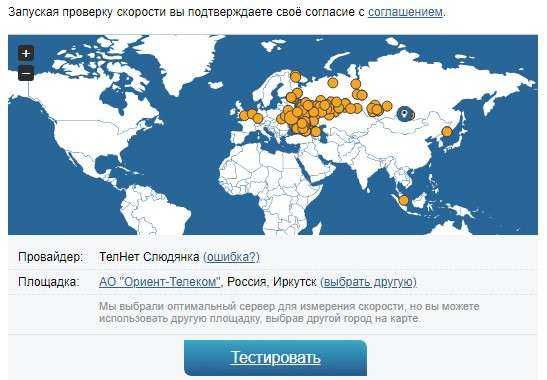
Стоит отметить, что большая часть серверов, к которым можно подключиться через 2IP, расположены на территории Российской Федерации.
Чтобы замерить скорость интернета, нажмите на кнопку «Тестировать», после чего появится визуализация спидометра, по которой можно следить за результатами измерения.
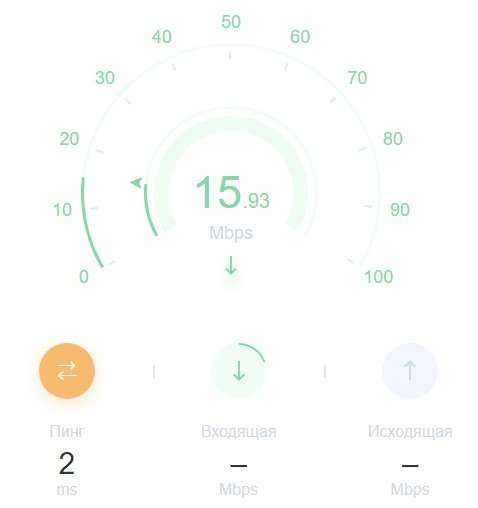
После проверки вы получите результаты измерения, которыми можно также поделиться в социальных сетях.
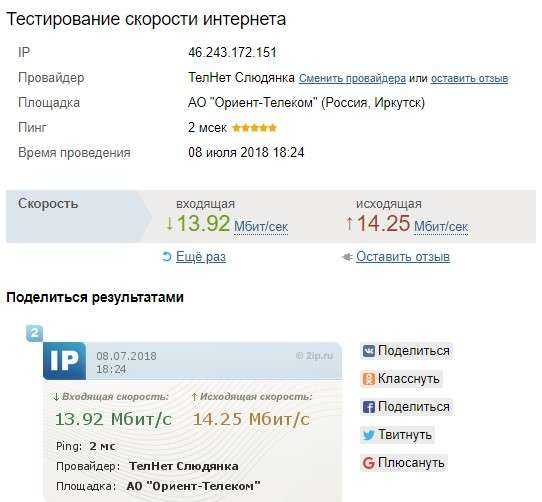
Обратите внимание, что под результатами измерения сервиса 2IP есть возможность посмотреть различные статистические данные.
Например, можно узнать среднюю скорость интернета в том регионе, где вы находитесь, посмотреть среднюю скорость интернета от вашего провайдера (на основе других измерений), узнать максимальную скорость интернета среди замера за последние сутки и так далее.
Кстати существует еще и неплохая программа NetWorx для замера скорости интернета. Если хотите, то можете воспользоваться и ей.
Ну а на сегодня все! Напишите пожалуйста в комментариях получилось ли у вас измерить скорость вашего интернета с помощью различных сервисов! И какой из сервисов вам понравился больше всего.
А также не забудьте подписаться на наш канал YouTube и оповещения, нажав на колокольчик возле кнопки подписки!
Источник: https://okeygeek.ru/kak-proverit-skorost-interneta-na-kompyutere/
rabota-na-kompjutere.ru
Как проверить скорость интернета на компьютере Windows 7 / 8 / 10

Нередко компьютерные пользователи испытывают дискомфорт при медленной загрузке сайтов. Причин этого может быть несколько. Но перед тем как звонить представителям провайдера, стоит собрать «доказательства вины». Нужно знать, как проверить скорость интернета на компьютере Windows 7 8 10. В сегодняшней публикации расскажу о нескольких простых способах.
СОДЕРЖАНИЕ СТАТЬИ:
Как узнать интернет скорость?
Существует множество сервисов, как отечественных, так и зарубежных. Но самыми распространенными и проверенными временем являются следующие.
Speedtest
Наиболее точным ресурсом, определяющим «реактивность» Вашего соединения, является Спидтест. Перед тем как начинать тестирование, рекомендую уточнить у провайдера реальную скорость, предоставляемую Вам по условиям договора (в соответствии с тарифом). Так Вы сможете понимать, от какой цифры стоит отталкиваться. Большинство «поставщиков» обещают до 100 Мбит в секунду. Ключевым здесь является слово «ДО», потому что оно позволяет убрать строгое ограничение и предоставлять пользователям менее скоростной интернет за те же деньги. Но так поступают только недобросовестные компании.
- Для начала проверки следует перейти по ссылке на официальный сайт Speedtest.
- Спустя несколько секунд отобразиться содержимое страницы и увидите большую кнопку «Begin test»:
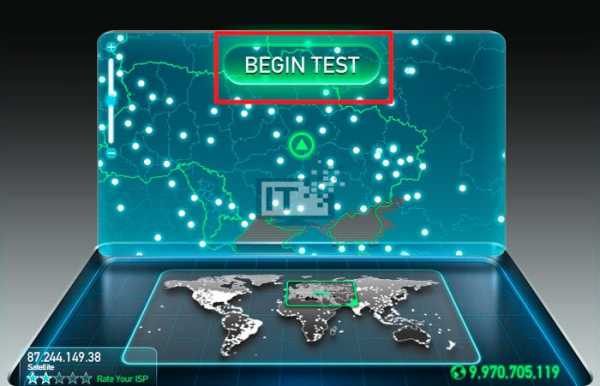
- Смело кликайте по ней, чтобы запустить процесс. Желательно в этот момент прекратить все скачивания, не открывать другие вкладки в браузере.
- Сначала будет вычислен «пинг» (Ping), который измеряется в миллисекундах (ms) и указывает на быстроту реакции сервера. Чем меньше эта цифра, тем больше Вы должны гордится своим поставщиком услуг. Если он выше 40 мс — это повод «загрустить», особенно, когда Вы играете в онлайн-игры;
- Затем узнаете, как проверить скорость интернета на компьютере, потому что следующим значением станет «Download speed» (Скачивание). Оно определяет, как быстро файлы качаются на диск.
- И, напоследок, отобразится показатель отдачи – «Upload speed», указывающий на интенсивность загрузки файлов (к примеру, во время добавления нового видео на Youtube):
Рекомендую посмотреть видео, как пользоваться Speedtest:
Определение скорости интернет соединения с помощью 2ip
Если рассмотренный выше сайт является зарубежным, то ресурс 2ip.ru – разработан отечественными умельцами. Здесь вы найдете множество полезных инструментов, позволяющих узнать IP компьютера, обеспечить анонимность в сети и т.д.
- Переходим по ссылке и чуть пролистываем страницу, пока не увидим кнопку «Тестировать»:
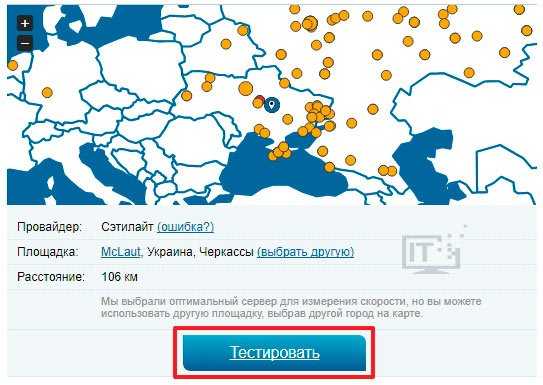
Как видите, система автоматически определяет провайдера, показывает расположенный рядом сервер, который будет участвовать в определении скорости.
- Результаты представляются не так красочно, но дают возможность получить информацию о пинге, входящей и исходящей скорости:
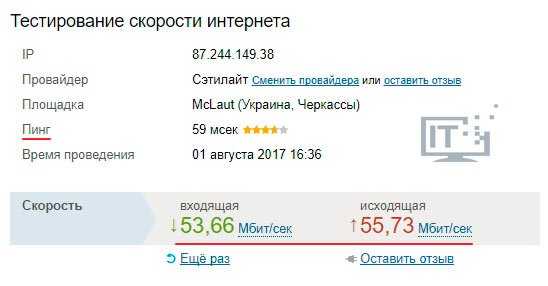
Обычно этот сервис занижает реальные показатели. Чтобы получить достоверную цифру, стоит умножить полученные значения на 1,5. Это не относится к пингу – его нужно разделить на 1,5.
Определяем скорость с использованием Ростелекома
Перейдя на страницу теста, Вы увидите рекомендации, которые позволят получить корректные данные:
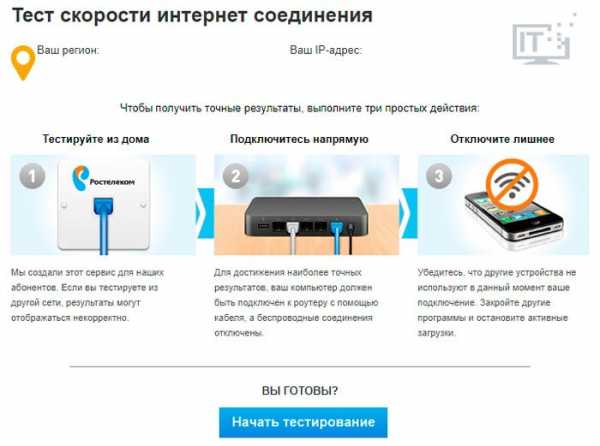
А так выглядят итоги анализа:

Интернетометр от Яндекс
Последний метод проверить скорость интернета на компьютере с операционной системой Виндовс. Достаточно открыть страницу тестера и нажать на соответствующую кнопку:
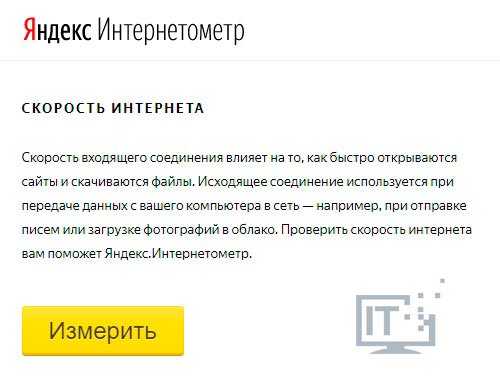
Так выглядят результаты:

Стоит отметить, что сервис отображает не только количество мегабит, но еще конвертирует их в мегабайты (просто делит на 8). Кому-то это может показаться более наглядным.
Уверен, если Вы попробовали все четыре способа, то заметили отличия в показаниях. Чтобы не путаться и не гадать, где правда, советую использовать Speedtest. Он проверен годами и всегда выдает результаты, приближенные к реальности.
Думаю, я предоставил достаточно информации по этой теме. Хотелось бы узнать Ваше мнение, каким онлайн-ресурсом Вы пользуетесь для измерений?
it-tehnik.ru
Проверить скорость интернета на компьютере и телефоне: Инструкция
На быстроту загрузки сайтов влияет множество факторов – настройки компьютера, роутера и оборудования провайдера, удаленность от сервера и загруженность сети в текущий момент. Если вам кажется, что все работает слишком медленно, не полагайтесь только на личные ощущения. Сначала стоит проверить скорость интернета на своем компьютере. Зная точную цифру, можно разбираться в причинах и устранять неисправности.

Основные понятия
В чем измеряется обычно скорость интернета – в мегабитах или килобитах в секунду. Показатель определяет объем передаваемых данных за 1 сек. Сервисы тестирования определяют несколько параметров скорости:
- входящая – как быстро загружаются файлы из сети на ПК, это наиболее важный показатель;
- исходящая – как быстро передаются файлы с вашего устройства на другой сервер;
- пинг – общее время в миллисекундах, за которое сигнал доходит от сервера и обратно.
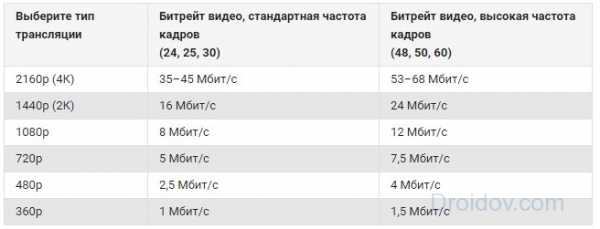
При оценке результатов ориентируйтесь на следующие значения:
- при пинге менее 50 Мс можно без задержек играть в онлайн-игры;
- 1,5 Мбит/с считается нормальным, чтобы смотреть фильмы в неплохом качестве 480р;
- 10 Мбит/с нужна для просмотра фильмов онлайн в качестве FullHD 1080р.
Готовим компьютер
Перед тем, как проверить скорость интернета на своем компьютере, закройте все вкладки в браузере, остановите закачки, отключите расширения типа блокировщика рекламы. Если соединение ПК с интернетом проходит по Wi-Fi, подключитесь к роутеру напрямую кабелем. Если подходящего провода под рукой нет, хотя бы отключите от сети все другие домашние устройства.
Чтобы проверить скорость интернета на планшете или телефоне, также закройте все вкладки браузера, выгрузите из памяти остальные программы. Проследите, чтобы в этот момент не шло обновление какого-нибудь приложения.
Сервисы тестирования
Чтобы определить точную скорость подключения к сети, используйте несколько сервисов. Их результаты будут отличаться из-за разного расстояния от вашего компьютера до конкретного сервера и его технических данных. В качестве итогового берите среднее значение по всем измерениям.
PR-CY
Проверка скорости интернета на PR-CY выдает все 3 параметра – входящая, исходящая и пинг. В начале тестирования вы можете выбрать другой сервер, по умолчанию используется близлежащий. В течение нескольких секунд онлайн ресурс измеряет параметры, в конце выдается таблица с результатом.

Speedtest
Ресурс Speedtest знает, как узнать скорость интернета на компьютере. Измерение сопровождает красочной анимацией, полученными цифрами можно сразу поделиться в соцсети. Для доступа к тесту не нужна регистрация, но можно создать учетную запись на Speedtest. В ней хранится история измерений и можно редактировать глобальные настройки проверки – сервер, единицы измерения расстояния, формат даты.
Для смартфонов Speedtest выпускает фирменное приложение, доступное для Android, iOS, Windows Phone и Amazon. Есть и настольная программа для проверки параметров сетевого подключения на компьютере с ОС Windows или Mac OS X.
2ip
Онлайн-сервис 2ip поможет измерить скорость интернета. Здесь также можно выбрать площадку для тестирования, во время проверки отображается анимированный спидометр.
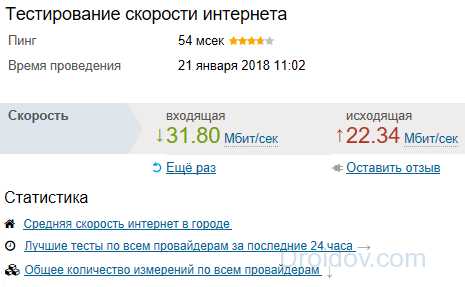
Результатами можно поделиться в соцсети и сравнить их с показателями других пользователей – на ресурсе собрана неплохая база статистики. Выбирайте в ней значения по вашему провайдеру или городу, чтобы оценить полученные цифры.
Интернетометр от Яндекс
Среди множества популярных сервисов у Яндекса есть и Интернетометр. Проверить пинг в нем не получится, а вот померить входящую и исходящую скорость вполне можно. Кроме основных значений вы увидите данные о пользователе, технические параметры соединения и браузера.

Торрент-клиент
Если для скачивания вы используете торрент-клиент, проведите тест скорости интернета с его помощью. Запустите на закачку большой файл, у которого будет много раздающих и немного скачивающих. В настройках уберите ограничения по быстроте загрузки, остановите другие раздачи.
Показатель быстроты загрузки будет равен входящей скорости. Обратите внимание, что в программе могут использоваться другие единицы – не мегабиты, а мегабайты в секунду, в 1 Мегабайт = 8 Мегабит.
Заключение
Мы разобрались, как тестировать быстроту сетевого подключения. Для определения скорости на ноутбуке, ПК или смартфоне используйте один из рассмотренных онлайн-сервисов. Не забывайте, что полученное значение будет примерным, ведь оно зависит от вашего расстояния до ресурса – поэтому результаты проверки на разных площадках могут заметно отличаться.
droidov.com